Spis treści
Ten poradnik zawiera instrukcje krok po kroku, jak można wyświetlić źródło wiadomości e-mail (aka "Nagłówki wiadomości" lub "Pełne nagłówki" lub "Nagłówki pocztowe lub "Nagłówki internetowe") w następujących klientach/programach poczty e-mail: Outlook, Thunderbird, Gmail, Outlook for Web i Yahoo.
Źródło wiadomości e-mail zawiera szczegółowe informacje na temat wiadomości, takie jak to, przez jakie serwery przeszła wiadomość, aż dotarła do Ciebie, lub klient-program pocztowy nadawcy.
Informacja o źródle wiadomości jest powszechnie używana, aby dowiedzieć się, dlaczego wiadomość e-mail nie została dostarczona do odbiorców. Na przykład, jeśli jedna z Twoich wiadomości e-mail nie zostanie dostarczona, otrzymasz powiadomienie o tym, dlaczego wiadomość nie została dostarczona, z "Mail Delivery Subsystem" lub "Mailer-Daemon", z tematem " Nie udało się dostarczyć poczty: zwrot wiadomości do nadawcy "W takim przypadku można użyć raportu szczegółowego źródła wiadomości, aby dowiedzieć się, który serwer nie dostarczył wiadomości.
np. Źródło wiadomości raportu "Mail Delivery Failed" zawiera zazwyczaj następujące informacje:
1. adres IP serwera, który odbija wiadomość oraz data - czas, kiedy wiadomość została zwrócona (odbita) z powrotem do Ciebie.
np. "Received: by 10.31.210.195 with SMTP id j186csp81133vkg; Wed, 28 Oct 2015"
2. nazwa serwera pocztowego (MAILER DAEMON), który odrzucił wiadomość:
np. "Od: Mail Delivery Subsystem <. [email protected] >
Do: ".
3) Powód, dla którego wiadomość wróciła do Ciebie (bounced).
Przykład nr1: "Wysłana przez Ciebie wiadomość nie mogła zostać dostarczona do jednego lub więcej jej
odbiorcy. To jest stały błąd. Nie udało się uzyskać następującego(ych) adresu(ów): [email protected] "
Przykład nr2: "Szczegóły techniczne trwałej awarii:=20
Google próbowało dostarczyć Twoją wiadomość, ale została ona odrzucona przez serwer dla=
domenę odbiorcy example.com przez mail.example.com. [].
Błąd, który zwrócił drugi serwer to: 550 Zakaz administracyjny "
4. ostatnia sekcja zawiera oryginalną wiadomość, która została odbita.
Jak wyświetlić źródło wiadomości (nagłówki wiadomości) w wiadomościach e-mail.
Uwaga: Należy pamiętać, że jeśli używasz lokalnego programu klienta poczty elektronicznej, takiego jak Outlook, Thunderbird itp. możesz zobaczyć pełne źródło wiadomości tylko wtedy, gdy używasz konta POP. Konta IMAP nie obsługują widoku pełnego źródła wiadomości, a jedynie "podstawowe" nagłówki internetowe.
- Outlook 2016, 2019Outlook 2010, 2013Outlook 2007, 2003ThunderbirdGMAILOUTLOOK dla WEBYAHOO MAIL
Jak wyświetlić Źródło wiadomości w Outlooku 2016, 2019.
Otwórz wiadomość, której źródło chcesz zobaczyć.
2) Z. Plik menu wybrać Właściwości .

3. źródło wiadomości znajdziesz w sekcji Internet Headers.
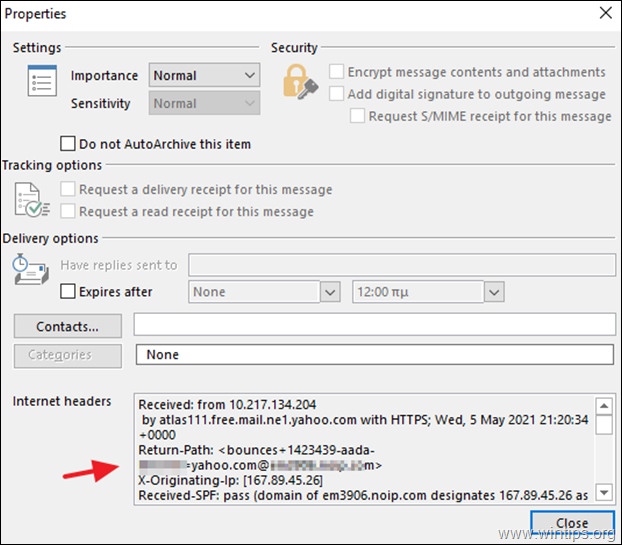
TIP: Jeśli chcesz wyświetlić nagłówek wiadomości bez otwierania wiadomości e-mail:
1. otworzyć program Outlook i przejść do Plik -> Opcje -> Dostosuj wstążkę .
2. ustaw "Wybierz polecenia z" na Polecenia, których nie ma na wstążce
3. kliknij Nowa Grupa a następnie kliknij Zmień nazwę.
4) Wymień. Nowa Grupa jako Źródło wiadomości.
5. wybierz Opcje wiadomości z listy poleceń, kliknij Dodaj a następnie OK.
6. Od tej pory wybierz wiadomość e-mail i kliknij przycisk Źródło wiadomości na wstążce, aby wyświetlić jego źródło.
Jak wyświetlić nagłówki wiadomości w programie Outlook 2010 lub Outlook 2013:
1. Otwórz wiadomość, którą chcesz zobaczyć jej źródło.
2. Następny do Przesuń na wstążce, kliknij Działania -> Inne działania -> View Source, lub kliknąć Plik menu, wybierz Właściwości i zobaczyć Nagłówki internetowe sekcja.
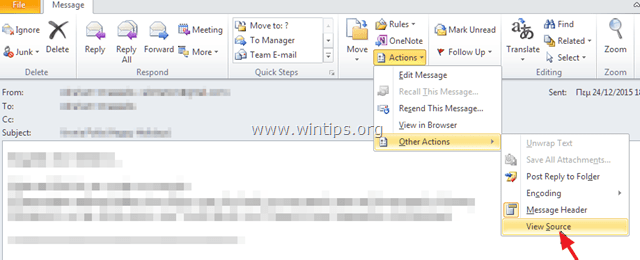
Jak wyświetlić nagłówki internetowe w Outlooku 2007 i Outlooku 2003?
1. Otwórz wiadomość w programie Microsoft Outlook.
2. na wstążce kliknij małą ikonę obok Opcje .
3) Wyświetlenie Nagłówki internetowe sekcja.
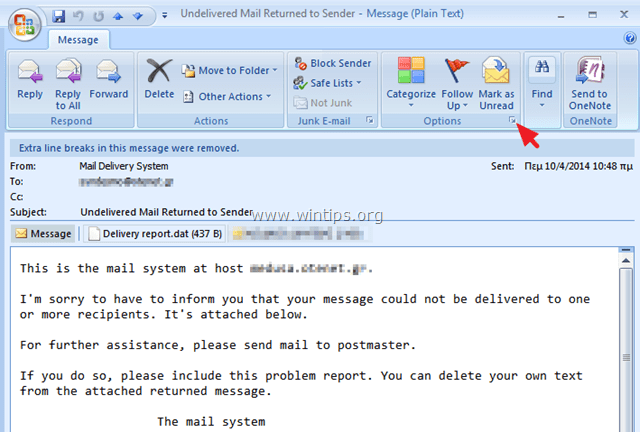
Jak wyświetlić nagłówki wiadomości w Thunderbirdzie.
Wybierz wiadomość, której źródło chcesz zobaczyć.
Z menu głównego wybierz Zobacz > Źródło wiadomości .
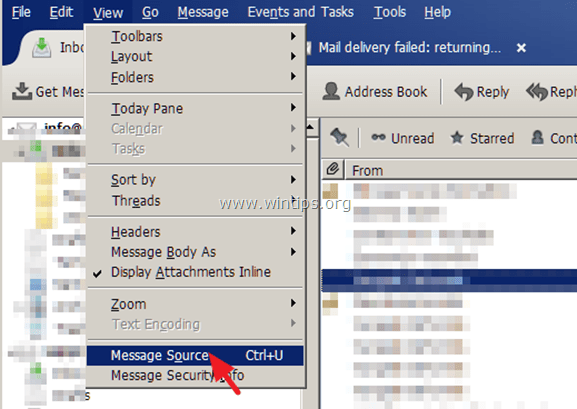
Jak wyświetlić nagłówki wiadomości e-mail w programie GMAIL.
Otwórz wiadomość, którą chcesz obejrzeć.
Kliknij strzałkę w dół obok Odpowiedz  , w górnej części okna wiadomości.
, w górnej części okna wiadomości.
3. wybierz Pokaż oryginał .
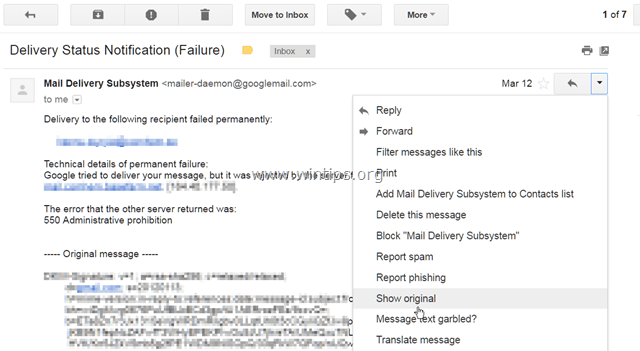
Jak wyświetlić Źródło wiadomości w OUTLOOK dla WEB.
Aby wyświetlić pełne nagłówki wiadomości w programie Outlook.com, kliknij prawym przyciskiem myszy na stronie wiadomość, której źródło chcesz zobaczyć i wybierz Wyświetl źródło wiadomości .
Jak zobaczyć źródło wiadomości w YAHOO MAIL?
Wybierz wiadomość, której źródło chcesz zobaczyć.
2. kliknij Działania menu rozwijane i wybierz View Full Header.
To wszystko! Daj mi znać, czy ten przewodnik pomógł Ci, zostawiając komentarz o swoim doświadczeniu. Proszę polubić i udostępnić ten przewodnik, aby pomóc innym.

Andy'ego Davisa
Blog administratora systemu o systemie Windows





